如何对ppt中的图层进行分层编辑?下面小编就给大家讲解下ppt图层分层编辑方法。
ppt模板文章推荐:
PPT怎么设置折叠Microsoft搜索框
ppt如何给形状添加对象颜色的强调动画
PPT如何创建交替流的SMARTART图形
1、首先打开要编辑的ppt文档,可以看到幻灯片中有多个形状图层。
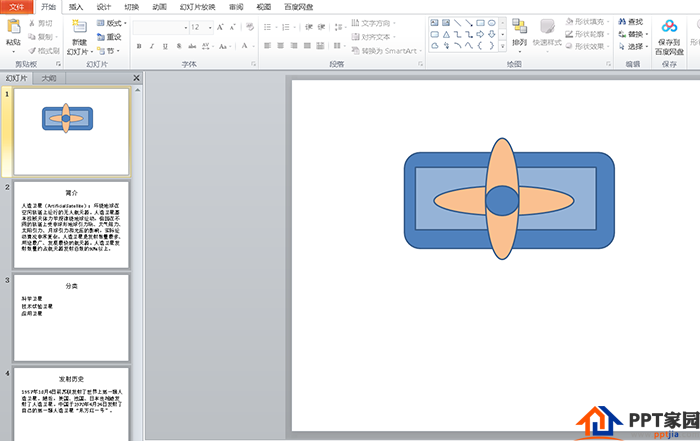
2、如果一个一个移动特别麻烦,很容易移动到其他的图层。
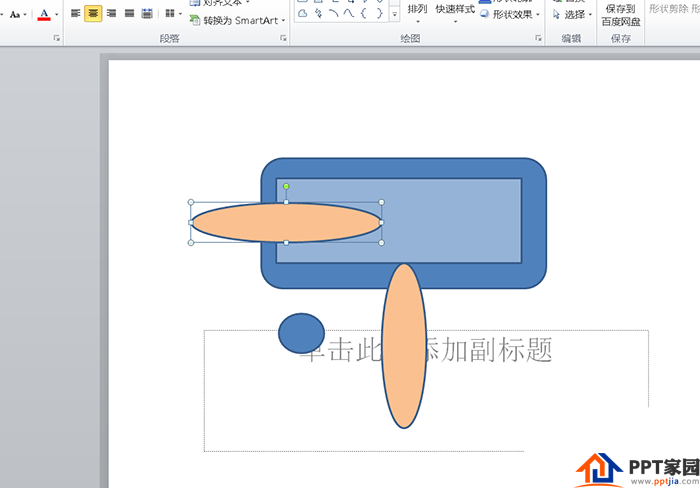
3、点击左上角的【开始】选项。
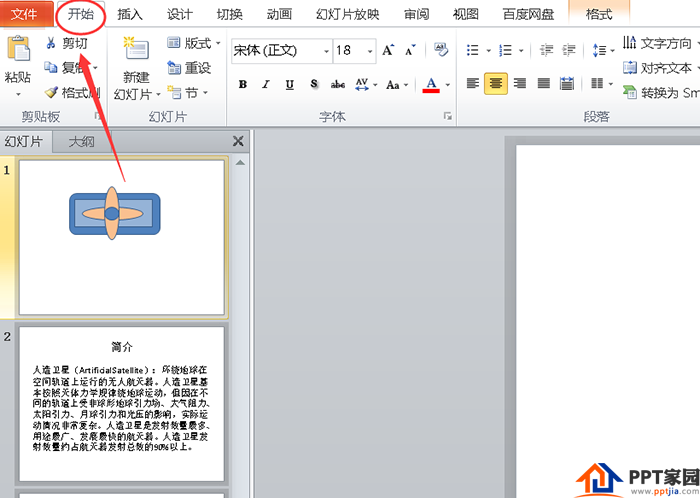
4、点击编辑栏中的【选择】。
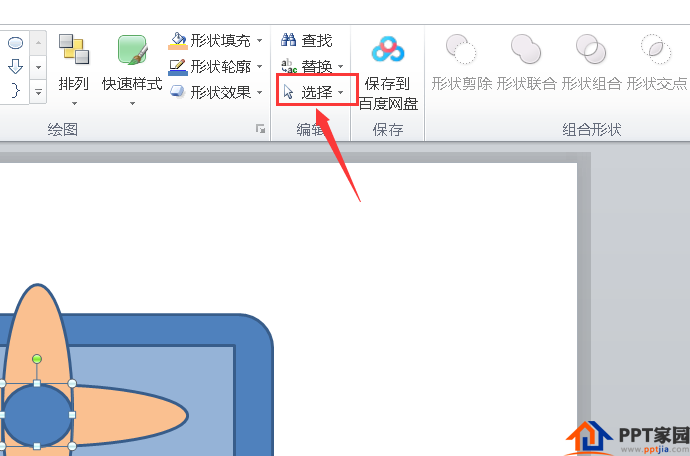
5、在下拉列表中选择【选择窗格】。
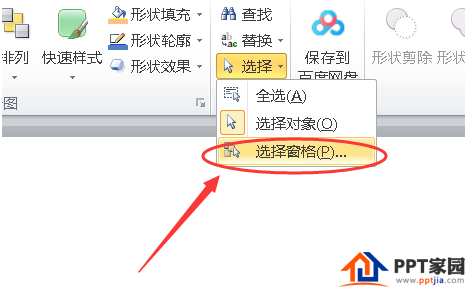
6、在页面的右侧就会出现选择和可见性对话框。
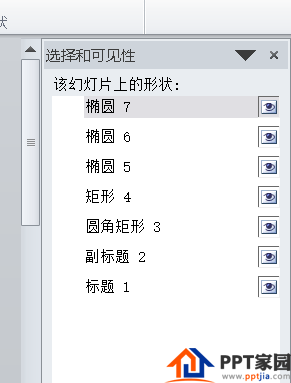
7、点击图层分别进行设置即可。
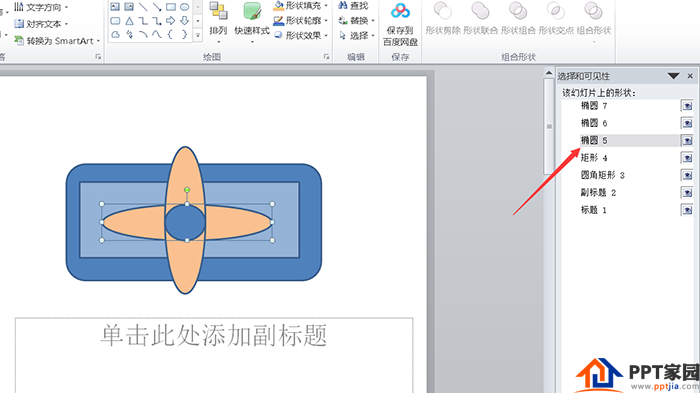
文章为用户上传,仅供非商业浏览。发布者:Lomu,转转请注明出处: https://www.daogebangong.com/articles/detail/How%20to%20edit%20layers%20in%20ppt.html

 支付宝扫一扫
支付宝扫一扫 
评论列表(196条)
测试